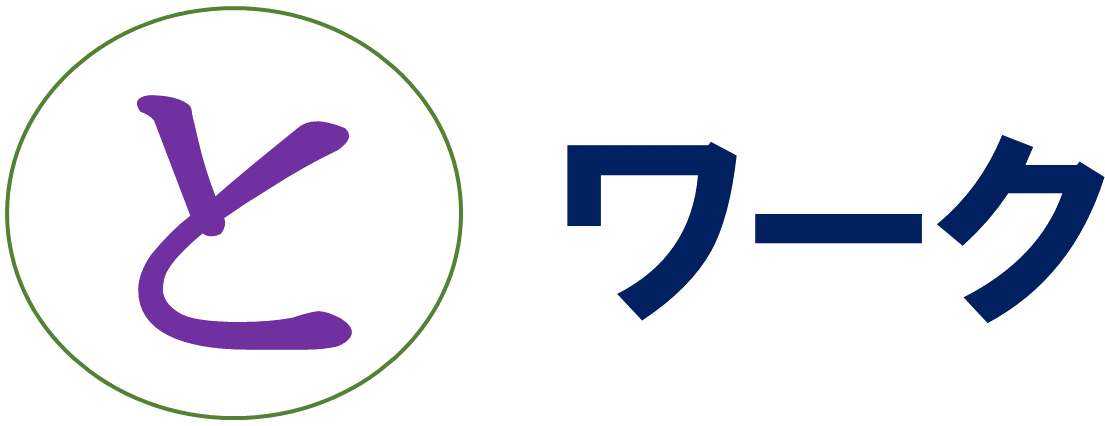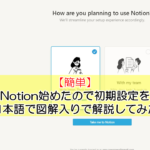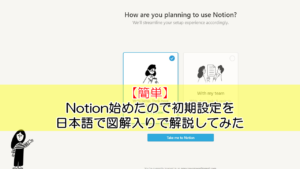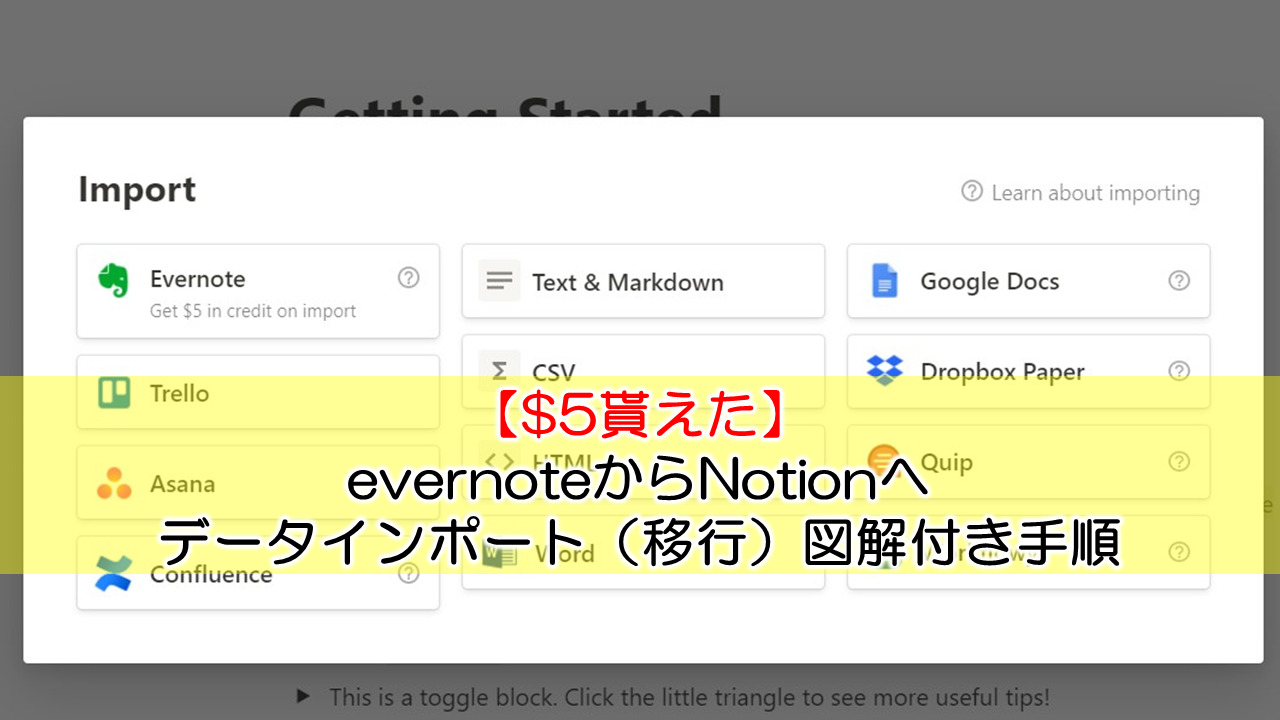
evernoteからNotionへの
データのインポート(移行)方法の解説です
タイトルにも書きましたが
移行したらNotionで使える$5が貰えました。
(2021年2月現在)
Notionの初期設定手順及び
使い方事例はこちら
Contents
EvernoteからNotionへのインポートできること
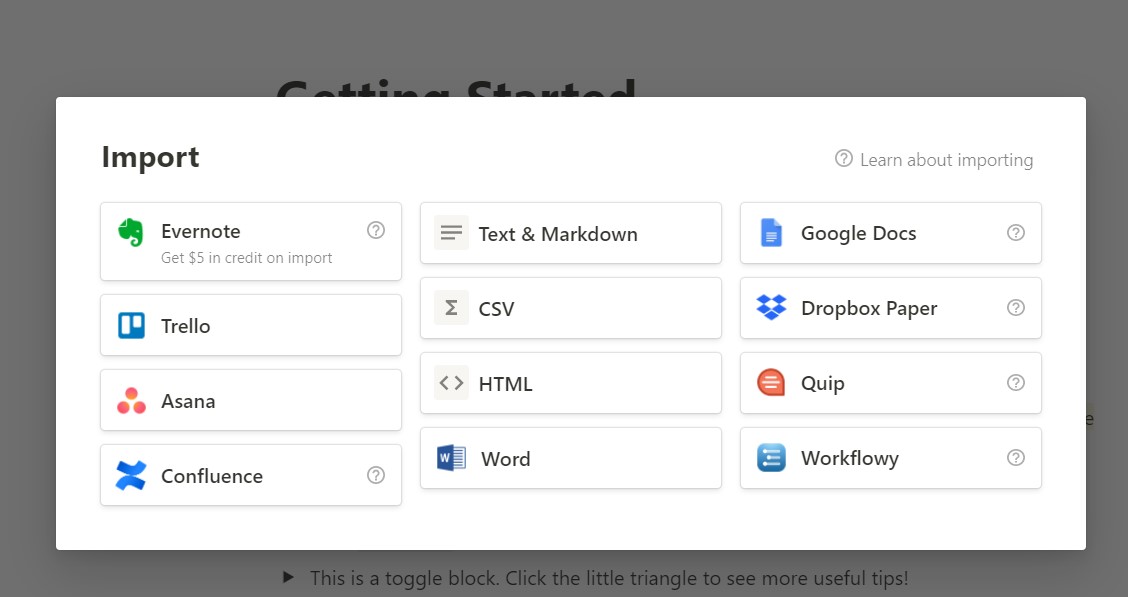
最低限のテキスト情報と画像が移行できる
ってイメージですね。
フォントが変わったり装飾がずれたり
全体のデザインも変わったりはします。
私はEvernoteを純粋にデータベースで
使っていたのでまったく問題ありませんでした。
(簡単)evernoteからNotionへのインポート手順
Notion左下にある
『Import』をクリックします。
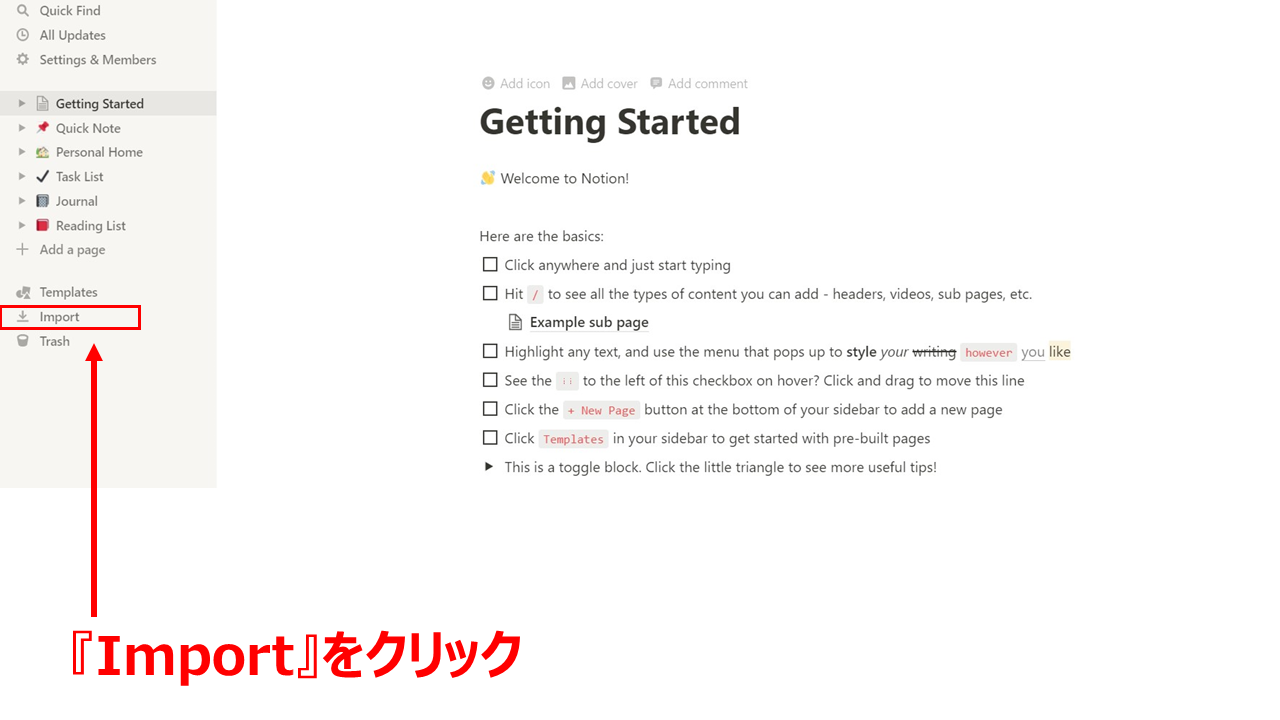
evernoteの欄にGet $5 in credit on importの表記が
クリックすると
こんな画面が表示されます。
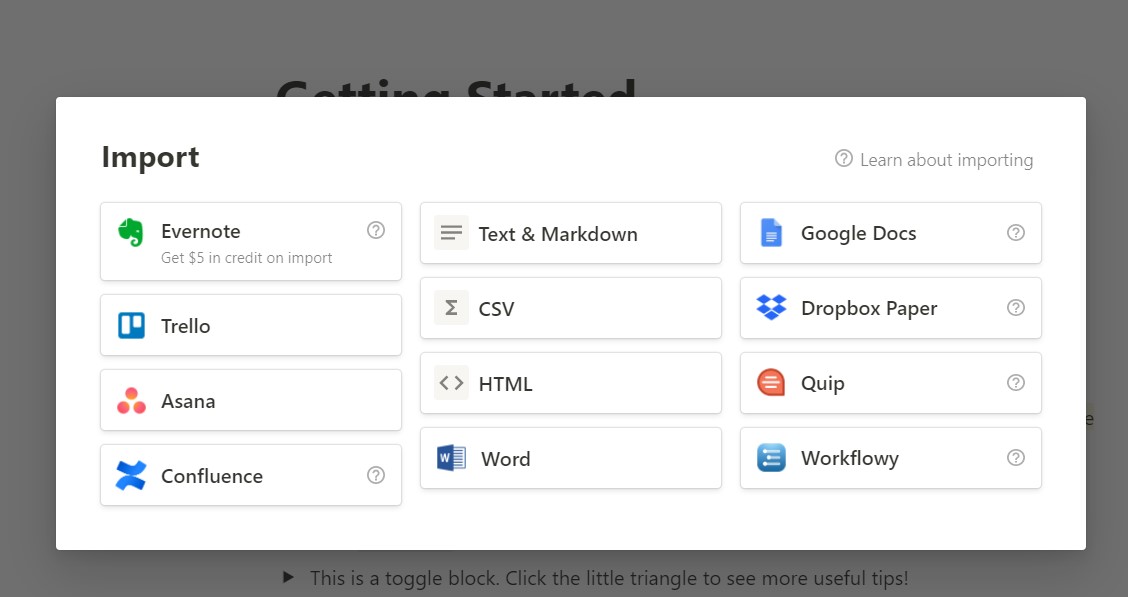
evernoteの欄になにか書いてありますね。
拡大すると
『Get $5 in credit on import』
と読み取れます。
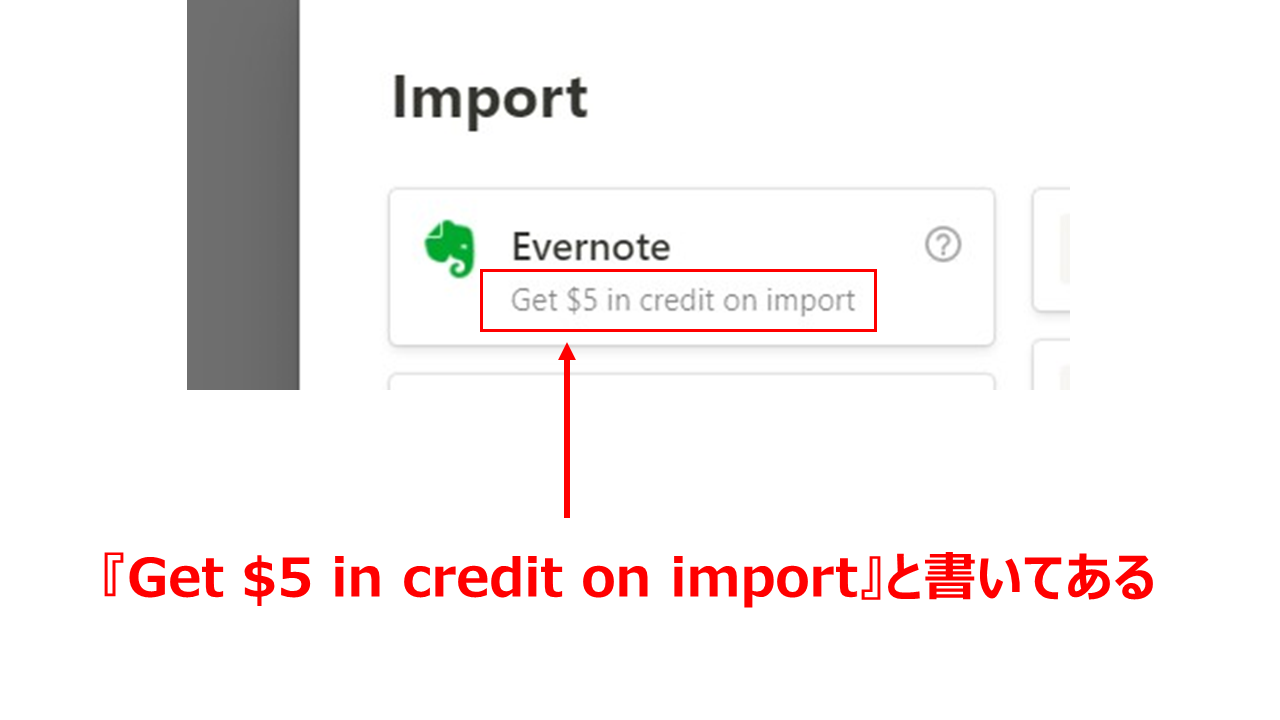
$5?
えー、移行するのにお金とられるの?
一瞬そう思いました。
思いましたがよく見ると
Get $5
なんです。
chargeでもpayでもなくGET
evernoteから移行すると5ドルくれるそうです、Notionさん
調べてみると
Notion内で利用できる5ドルだそうです。
有料プランなどに使えるみたいですね。
詳しくはこちらの公式ページで(全部英語ですが)
なにはともあれこれで安心してインポートできます。
Evernoteをクリックします。
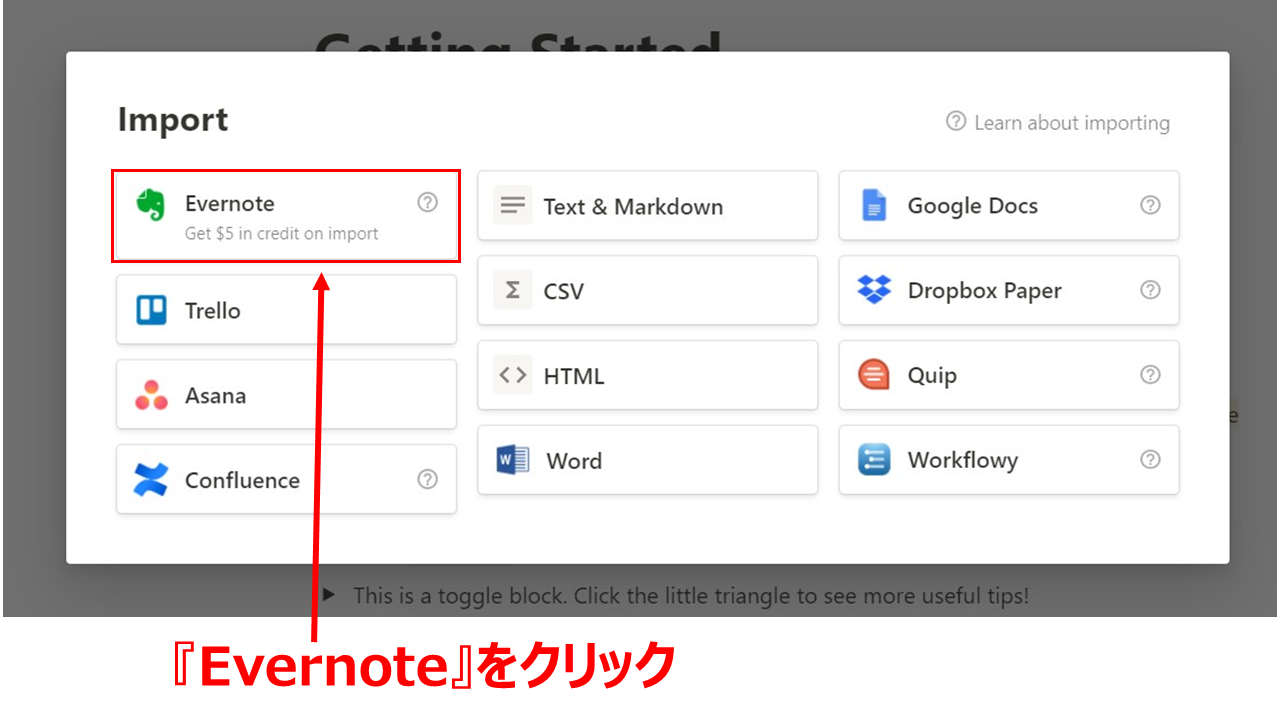
NotionがEvernoteへのアクセス権限を
求めてきますので
『承認する』をクリックします。
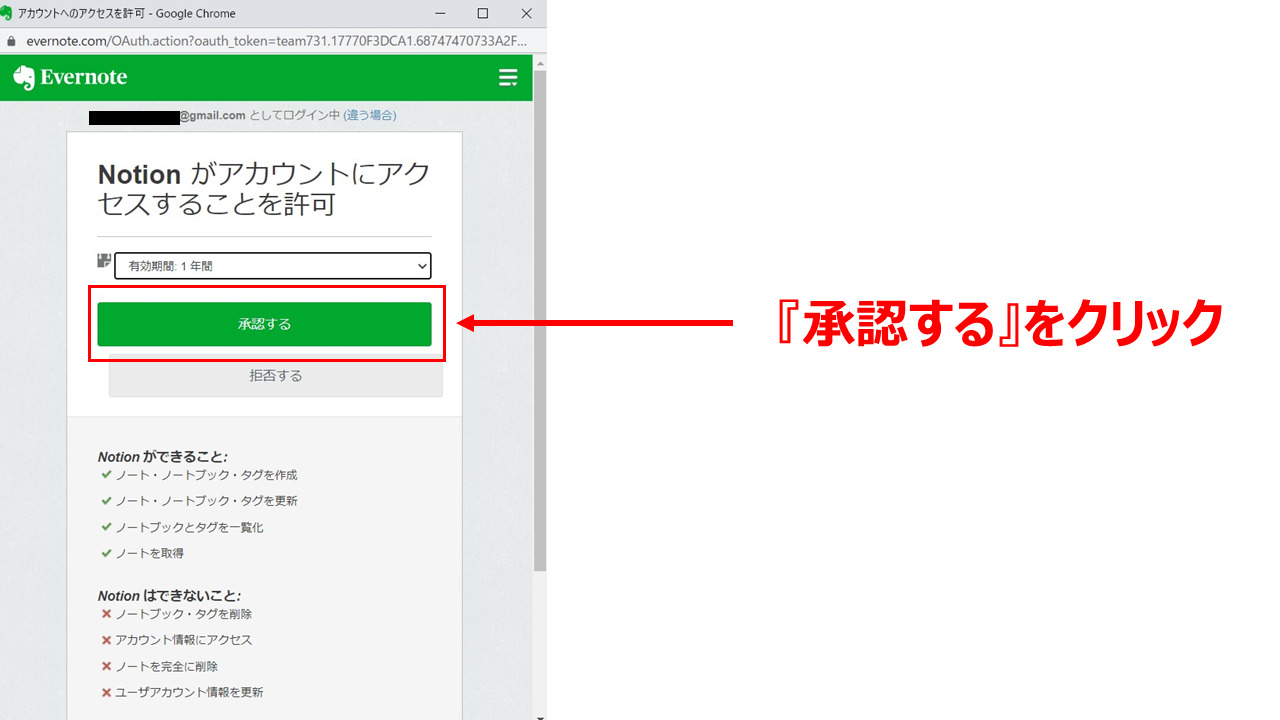
Evernoteにあるノートが一覧表記されるので
移行したいノートをチェックして
『Import』をクリックします。
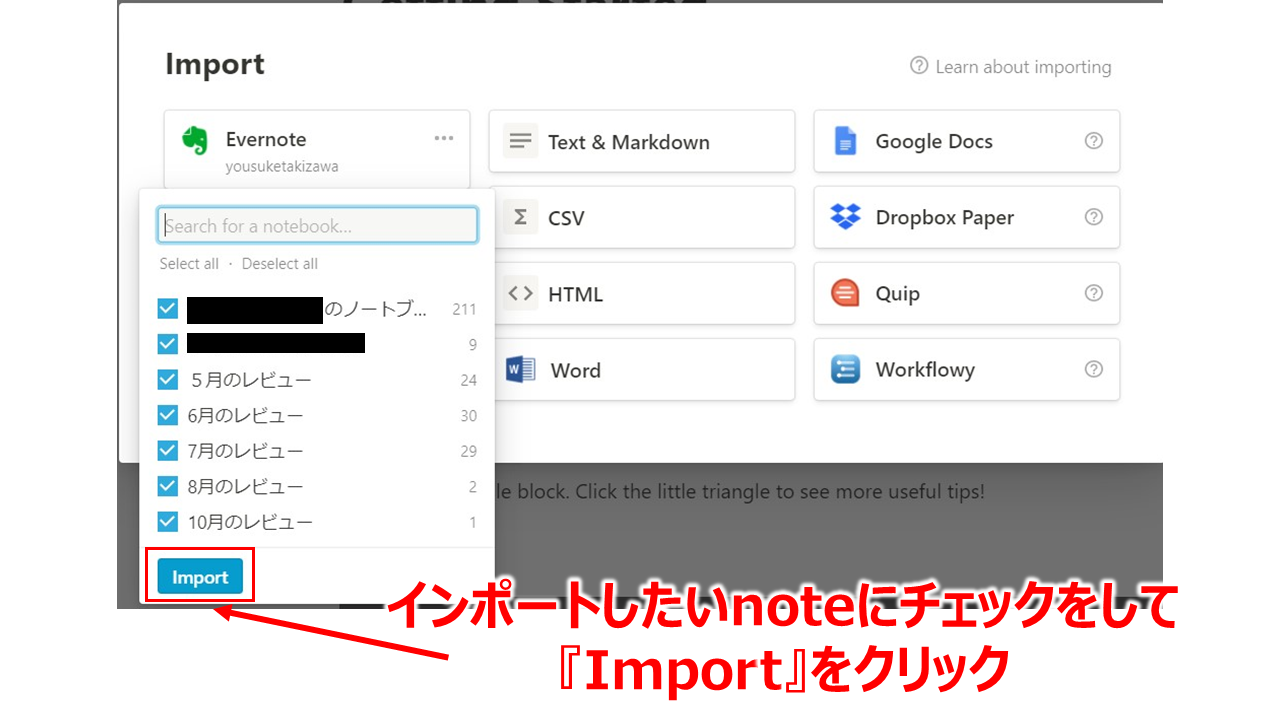
クリックしてから待つこと数秒
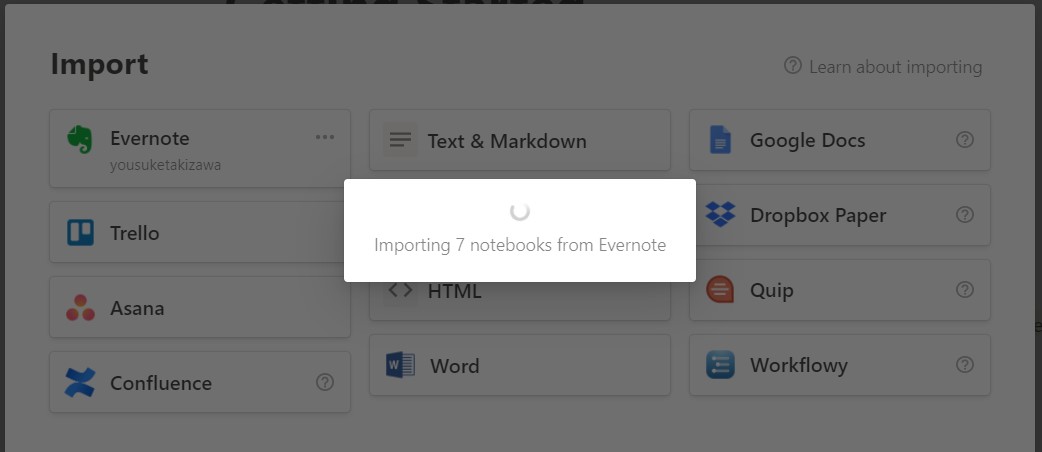
無事NotionにEvernoteのノートを移行を完了しました。
移行した内容はNotion左側に表示されます。
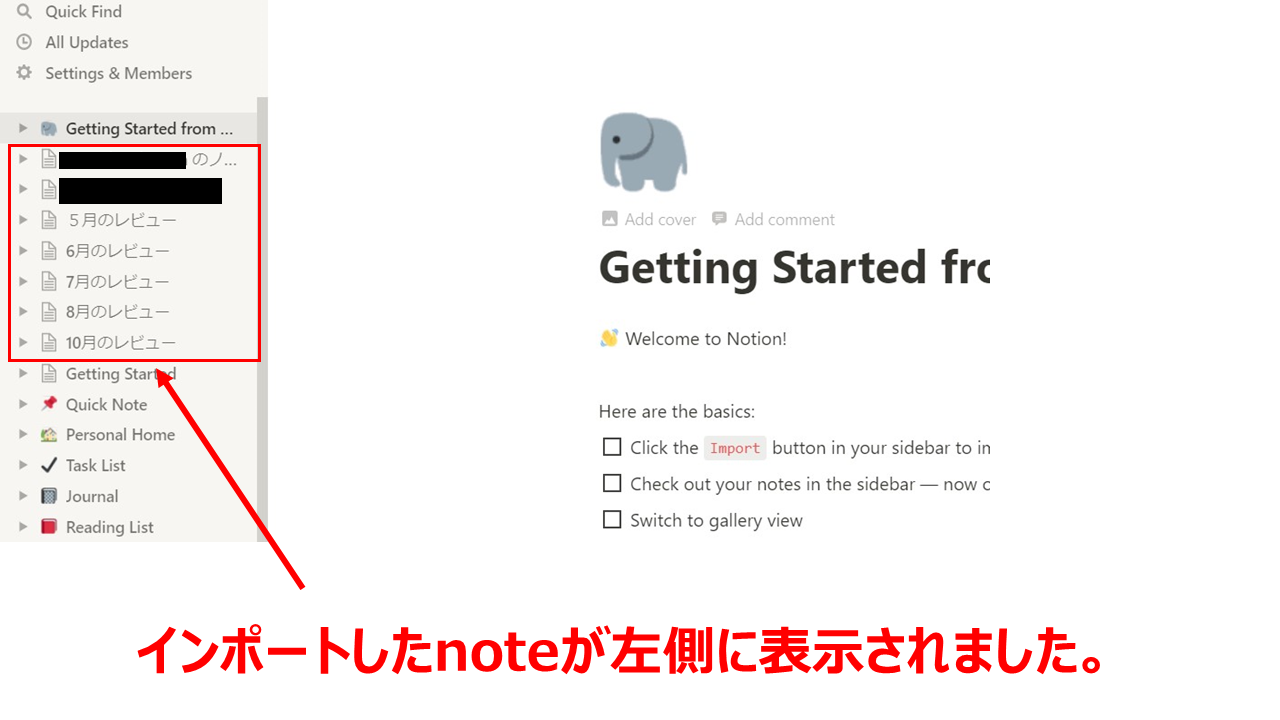
以上がEvernoteからNotionへの
インポート手順です。
5分もかからず終わるので
ぜひ試してみてください。